Overview
앱을 제작 하다보면 특정 아이템을 외부로 공유하거나 외부 어플에 Export 하고 싶을 때가 있습니다.
그런 경우에는 UIActivityViewController를 통해 활용할 수 있습니다.
해당 클래스는 iOS 6.0 이상 부터 사용이 가능합니다.
iPod Touch 혹은 iPhone에서는 Modal 스타일로 띄워야 하고
iPad 에서는 Pop Over 스타일로 띄워야 합니다.
How To Use
기본적인 사용법 부터 알아보도록 하겠습니다.
/// 1. item 및 viewController 생성
let activityItems: [Any] = ["Hello, World"]
let activityViewController: UIActivityViewController = .init(activityItems: activityItems, applicationActivities: nil)
/// 1-1. iPad를 사용한다면 popOverPresentationController 설정을 위해
/// popOverPresentation을 띄울 View를 설정해준다.
activityViewController.popOverPresentationController?.sourceView = self.view
/// 2. 기본적으로 제공되는 UIActivityType 중에 사용하지 않을 Type을 지정해준다.
activityViewController.excludedActivityTypes = [.postToTencentWeibo, .postToTwitter]
/// 2-1. activityViewController가 완료되었을 때 호출되는 handler를 정의해준다.
activityViewController.completionWithItemsHandler = { type, completed, items, error in
if completed {
print("COMPLETED: ", items)
} else {
print("FAILED: ", error.debugDescription)
}
}
/// 3. activityViewController를 present 한다.
self.present(activityViewController, animated: true)ActivityType
/// Safari의 읽기 목록에 추가 static let addToReadingList: UIActivity.ActivityType /// airDrop으로 공유하기 static let airDrop: UIActivity.ActivityType /// 연락처에 내보내기 static let assignToContact: UIActivity.ActivityType /// clipboard에 복사하기 static let copyToPasteboard: UIActivity.ActivityType /// 이메일 보내기 static let mail: UIActivity.ActivityType /// PDF파일로 열기 (iOS 11.0) static let markupAsPDF: UIActivity.ActivityType /// 메세지 보내기 static let message: UIActivity.ActivityType /// iBooks로 열기 static let openInIBooks: UIActivity.ActivityType /// Facebook으로 공유하기 static let postToFacebook: UIActivity.ActivityType /// Flickr에 이미지 공유하기 static let postToFlickr: UIActivity.ActivityType /// Tencent Weibo에 공유하기 static let postToTencentWeibo: UIActivity.ActivityType /// Twitter에 공유하기 static let postToTwitter: UIActivity.ActivityType /// Vimeo에 비디오 공유하기 static let postToVimeo: UIActivity.ActivityType /// Weibo에 공유하기 static let postToWeibo: UIActivity.ActivityType /// 프린트하기 static let print: UIActivity.ActivityType /// 카메라 롤에 저장하기 static let saveToCameraRoll: UIActivity.ActivityType /// SharePlay로 공유하기 (iOS 15.4) static let sharePlay: UIActivity.ActivityType
Result
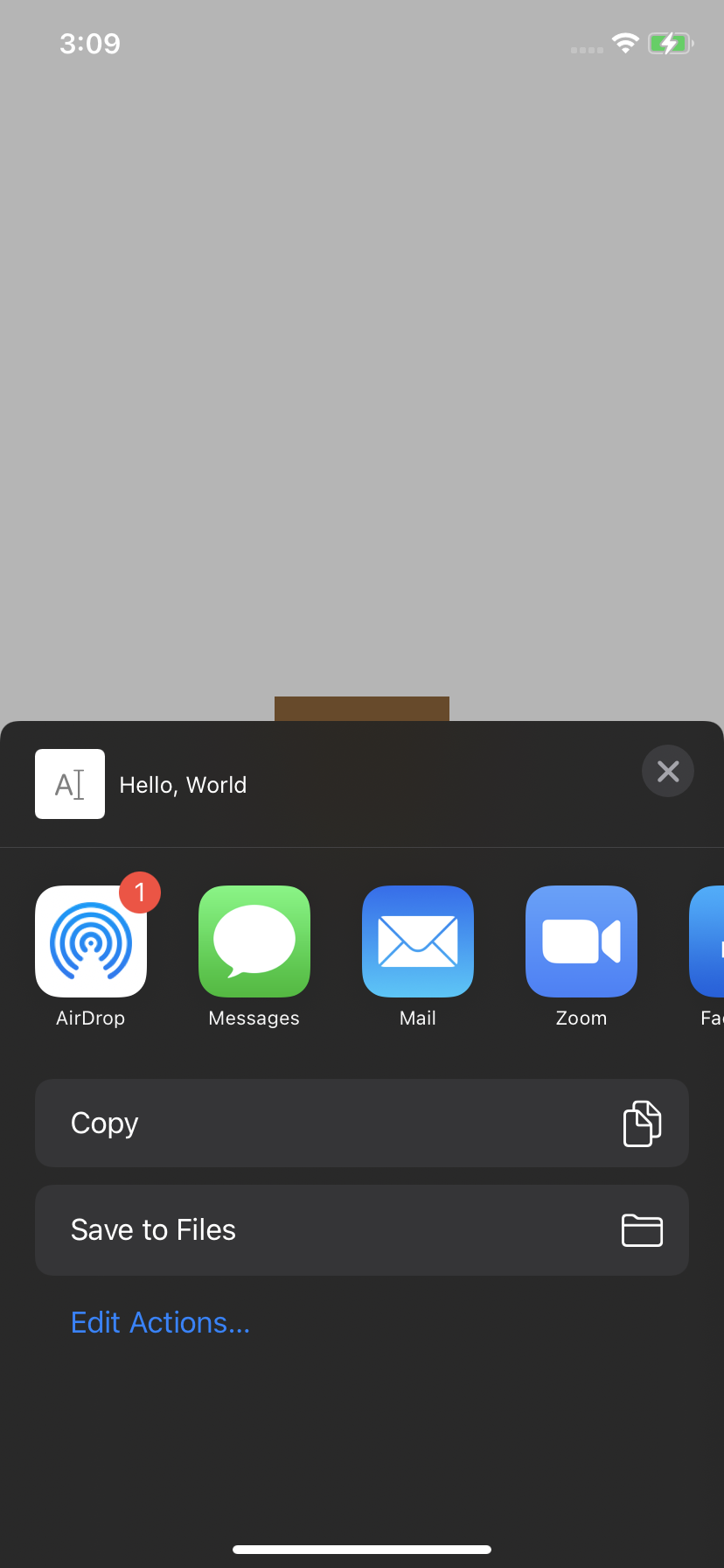
Applied
1. UIActivityItemSource
그리고 위의 방법 말고도 UIActivityViewController의 UIActivityItemSource 프로토콜을 사용하는 방법이 있습니다.
UITableView 또는 UICollectionView의 dataSource를 이용하는 방법과 비슷하지만 tableView.dataSource = self 처럼 dataSource를 직접 지정해주는 방식이 없기때문에 사용법을 잘 모를수도 있습니다.
그렇다면 대체 어떻게 사용하는걸까요?
/// 1. Activity Item을 설정할 때 UIActivityItemSource 프로토콜을 준수하고 있는 UIViewController 객체를 아이템으로 지정합니다.
let activityItems: [Any] = [self]
/// 2. 해당 ViewController에 UIActivityItemSource를 상속합니다.
/// 필수 구현 함수 두 가지를 정의해줍니다.
extension ViewController: UIActivityItemSource {
/// 이 부분은 정확히 어떤 용도로 쓰이는지 확인이 안되네요 ㅠ,ㅠ
func activityViewControllerPlaceholderItem(_ activityViewController: UIActivityViewController) -> Any {
return "PlaceHolder"
}
/// Activity Type에 따라서 어떤 Data를 내보낼지 선택할 수 있습니다.
func activityViewController(_ activityViewController: UIActivityViewController, itemForActivityType activityType: UIActivity.ActivityType?) -> Any? {
if activityType == .postToTwitter {
return "Download #MyAwesomeApp via @twostraws."
} else {
return "Download MyAwesomeApp from TwoStraws."
}
}
}Result
Twitter로 열었을 때
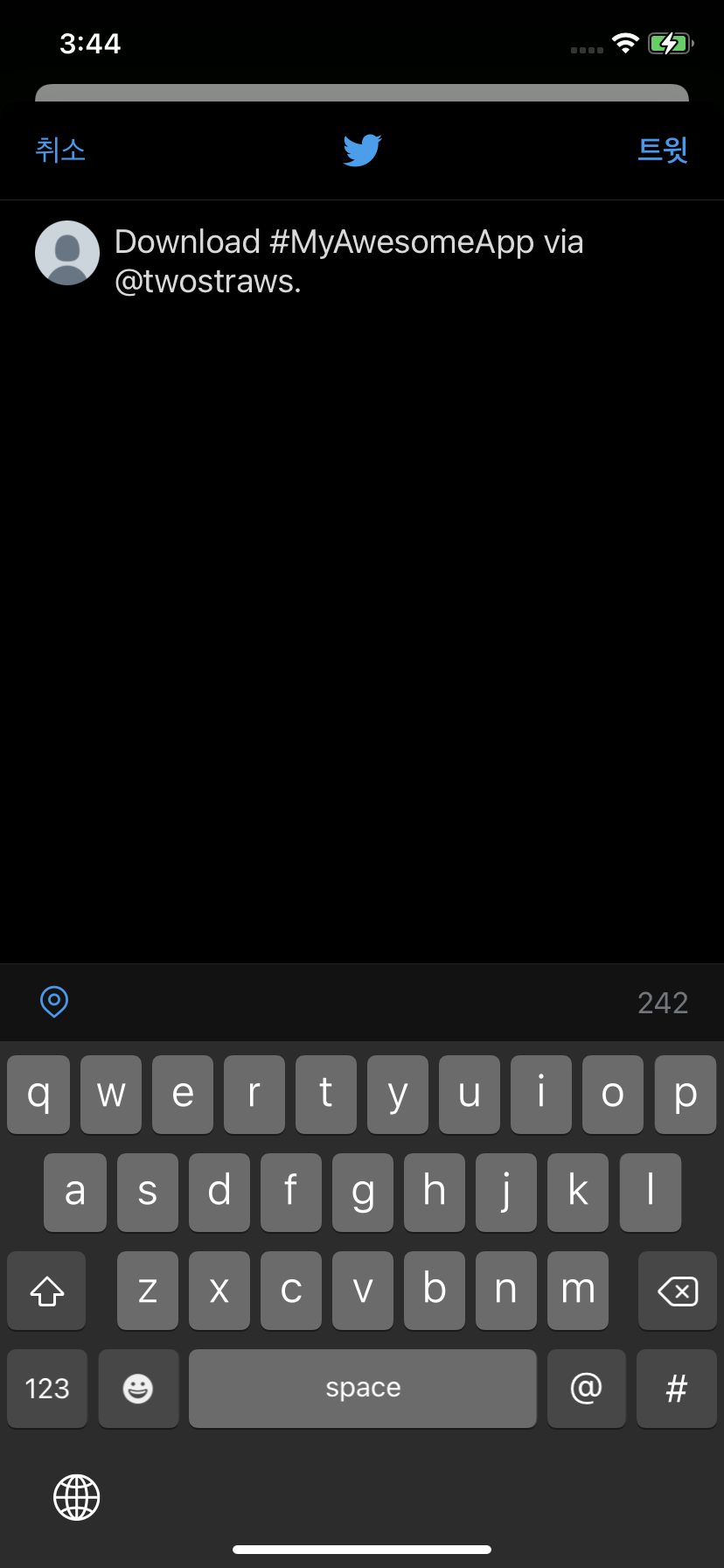
메모장으로 열었을 때
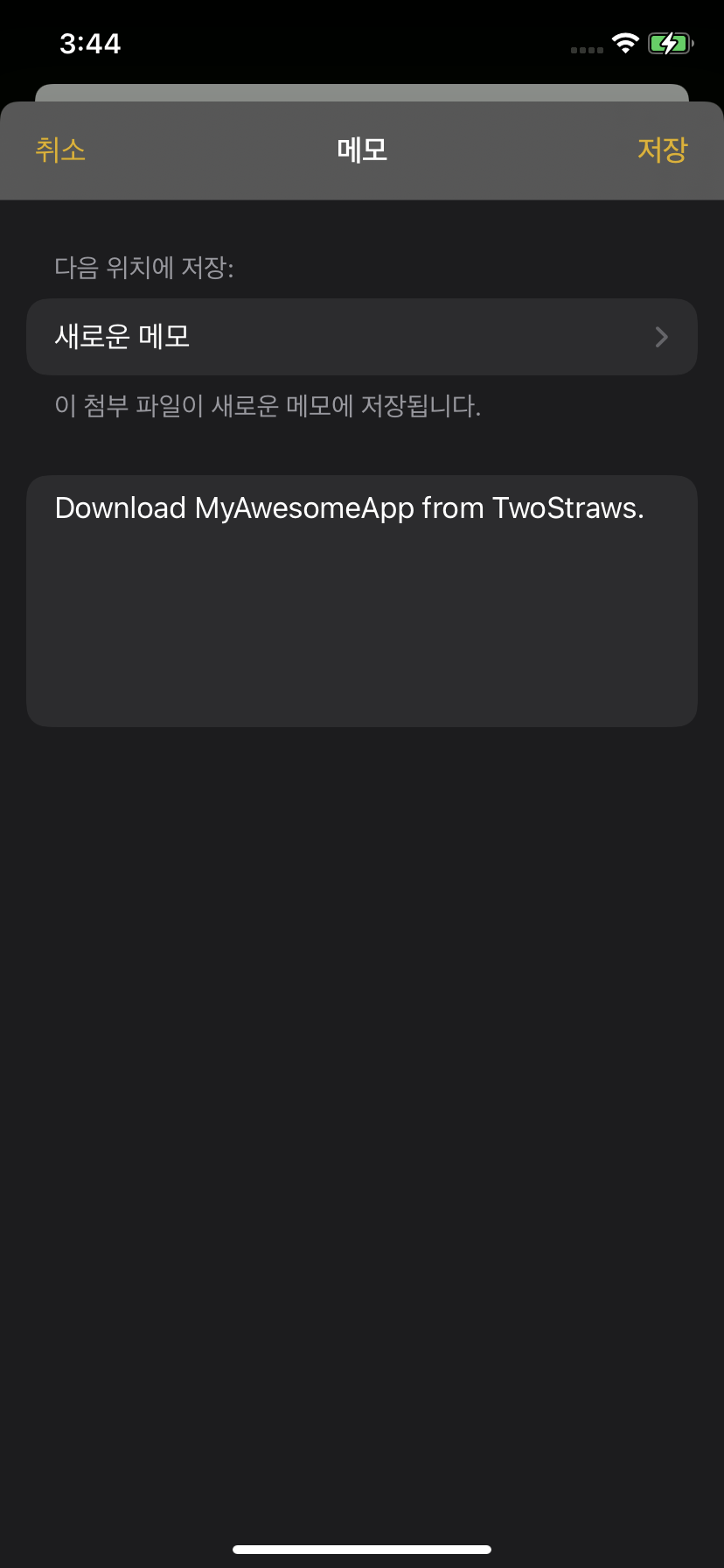
2. UIActivity
UIActivityViewController를 오픈했을 때 사용 할 Activity도 직접 생성할 수 있습니다.
기본적인 사용방법에 대해서 알아보도록 하겠습니다.
UIActivity를 서브클래싱 할 때 반드시 override 해야 할 변수와 함수가 있습니다.
/// action 또는 share
class var activityCategory: UIActivity.Category
/// Custom ActivityType
var activityType: UIActivity.ActivityType?
/// Activity의 이름
var activityTitle: String?
/// Activity에 사용 될 이미지
var activityImage: UIImage?
/// 사용자가 공유 할 Item을 처리할 수 있는지 여부를 정하는 함수
func canPerform(withActivityItems: [Any]) -> Bool
/// 사용자가 공유 할 Item을 미리 받아 볼 수 있는 함수
func prepare(withActivityItems: [Any])이렇게 총 여섯가지의 변수와 함수에 더해서 perform() 함수와 여러 커스텀 변수들을 선언해주는것으로 서브클래싱을 완성할 수 있습니다.
final class Activity: UIActivity {
static let type: UIActivity.ActivityType = .init(rawValue: "com.yoursite.yourapp.activity")
var _activityTitle: String
var _activityImage: UIImage?
var activityItems = [Any]()
var action: ([Any]) -> Void
override var activityTitle: String? {
get {
self._activityTitle
}
}
override var activityImage: UIImage? {
get {
self._activityImage
}
}
/// Activity를 생성할 때 제목과 이미지를 반드시 받고
/// 해당 Acitity를 선택했을 때 어떤 동작을 할지에 대한 Handler도 매개 변수로 받는다.
init(title: String, image: UIImage?, performAction: @escaping ([Any]) -> Void) {
self._activityImage = image
self._activityTitle = title
self.action = performAction
}
/// 직접 Type을 만들어서 지정해준다.
override var activityType: UIActivity.ActivityType {
return self.type
}
/// .action 과 .share 두가지 카테고리가 있다.
override class var activityCategory: UIActivity.Category {
return .share
}
/// 유저가 공유하는 item이 해당 Activity에서 사용가능한지 여부를 묻는 함수
override func canPerform(withActivityItems activityItems: [Any]) -> Bool {
return true
}
/// 미리 item을 받아볼 수 있는 함수
override func prepare(withActivityItems activityItems: [Any]) {
self.activityItems = activityItems
}
/// 해당 Activity를 눌렀을 때 호출되는 함수
override func perform() {
/// Handler를 호출하여 해당 Activity를 눌렀음을 알린다.
self.action(self.activityItems)
/// Activity에서 작업이 완료되었음을 시스템에 알려준다.
/// 성공적으로 완료되었으면 true
/// 에러가 있었거나 정상적으로 완료되지 않았을 때는 false를 인자로 넘겨준다.
/// 해당 Notification을 시스템이 받게되면 UIActivityViewController를 해제한다.
self.activityDidFinish(true)
}
}그리고 해당 Activity는 UIActivityViewController를 생성할 때 인자로 넘겨주면 됩니다.
let title: String = "Winter"
let image: UIImage = .init(named: "winter")
let activity: Activity = .init(title: title, image: image) { items in
guard let item = items.first as? String else { return }
print("Item Did Shared: ", item)
}
let activityItems: [Any] = [self]
let activityViewController: UIActivityViewController = .init(activityItems: activityItems, applicationActivities: [activity])
self.present(activityViewController, animated: true)Result
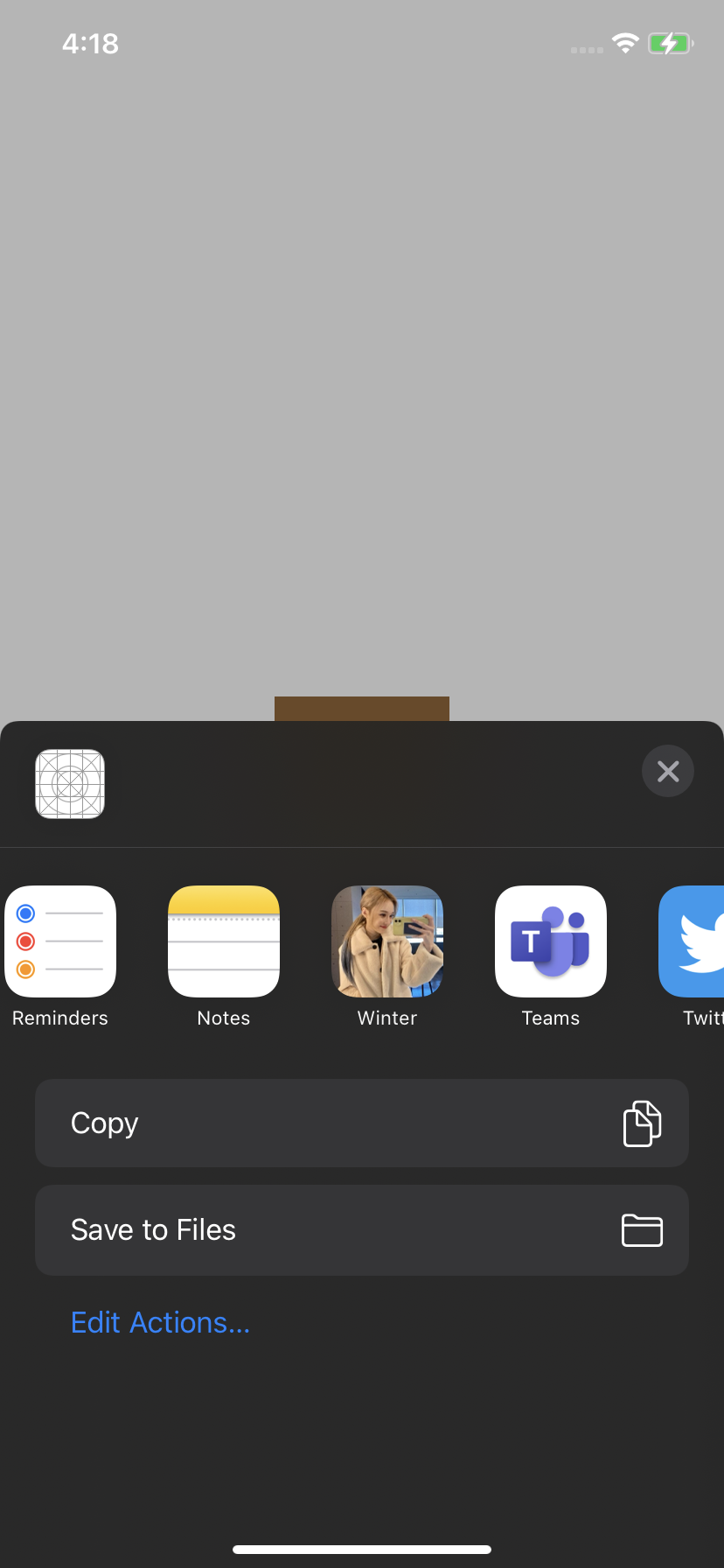
Winter라는 Activity가 추가된것이 보이시나요?
해당 Activity의 카테고리가 share일 때 위의 아이콘에 나오게 되고
action 같은 경우에는 아래에 Copy와 Save to Files 같은 위치에 나오게 됩니다.
그럼 카테고리만 변경하면 어떻게 나오는지 볼까요?
(추가로 이미지는 시스템 이미지로 변경했습니다.)
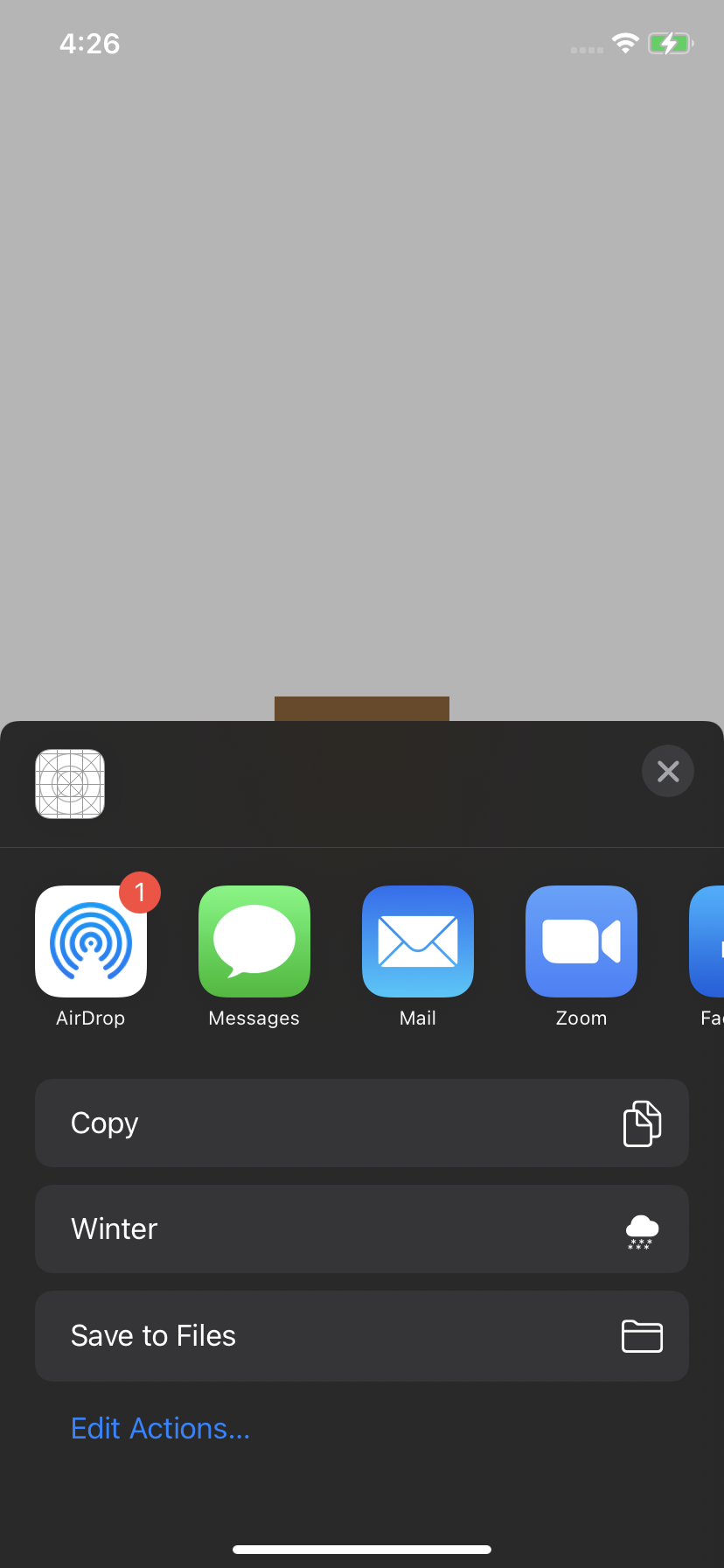
Reference
https://developer.apple.com/documentation/uikit/uiactivityviewcontroller
https://www.zehye.kr/ios/2020/03/12/12iOS_activity_view_controller/
https://www.hackingwithswift.com/articles/118/uiactivityviewcontroller-by-example
https://www.shrikar.com/blog/ios-sharing-with-uiactivityviewcontroller-in-swift
https://royhelen.tistory.com/25
https://eeyatho.tistory.com/117
Review
간단할 줄 알았는데 생각보다 여러 형태로 커스텀도 가능해서 놀랐다...
Zoom, Facebook, Twitter 처럼 기본적인 타입 말고도 직접 만든 타입을 제공해서
내가 만든 앱에 유저가 아이템을 공유할 수 있도록 할 때 사용하면 좋을거 같다.
